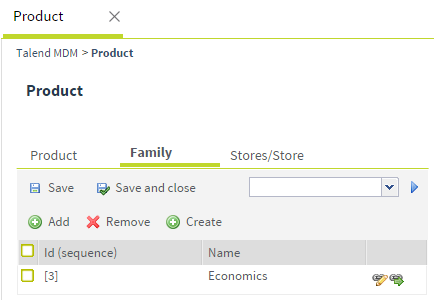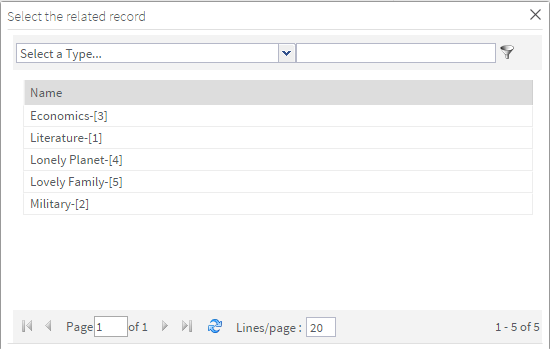新しいデータレコードをエンティティに追加する
[Master Data Browser] (マスターデータブラウザー)ページまたは[Staging Data Browser] (ステージングデータブラウザー)ページで、選択したエンティティに新しいマスターデータレコードやステージングデータレコードを追加できます。追加したデータレコードは、エンティティを参照する前に選択したデータモデルと照合して検証されます。
始める前に
-
MDMサーバーが起動済みであること。
-
適切なユーザー認証とアクセス権でロールが割り当てられていること。
-
Studio Talendでは、少なくとも1つのビューが作成されているはずです。詳細は、『Studio Talendユーザーガイド』を参照してください。
-
管理するマスターデータが保存されているデータコンテナーが選択済みであること、およびマスターデータを照合するデータモデルが検証されるようになっていることを確認します。
このタスクについて
手順
このページは役に立ちましたか?
このページまたはコンテンツに、タイポ、ステップの省略、技術的エラーなどの問題が見つかった場合は、お知らせください。改善に役立たせていただきます。


 ボタンをクリックして、新しいページを開きます。
ボタンをクリックして、新しいページを開きます。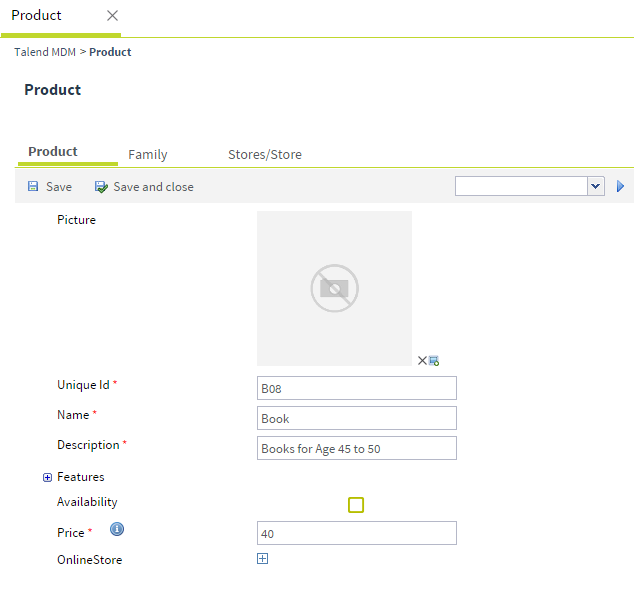
 アイコンをクリックし、新しいデータレコードのイメージを選択します。
アイコンをクリックし、新しいデータレコードのイメージを選択します。 の上にマウスポインターを置きます。
の上にマウスポインターを置きます。